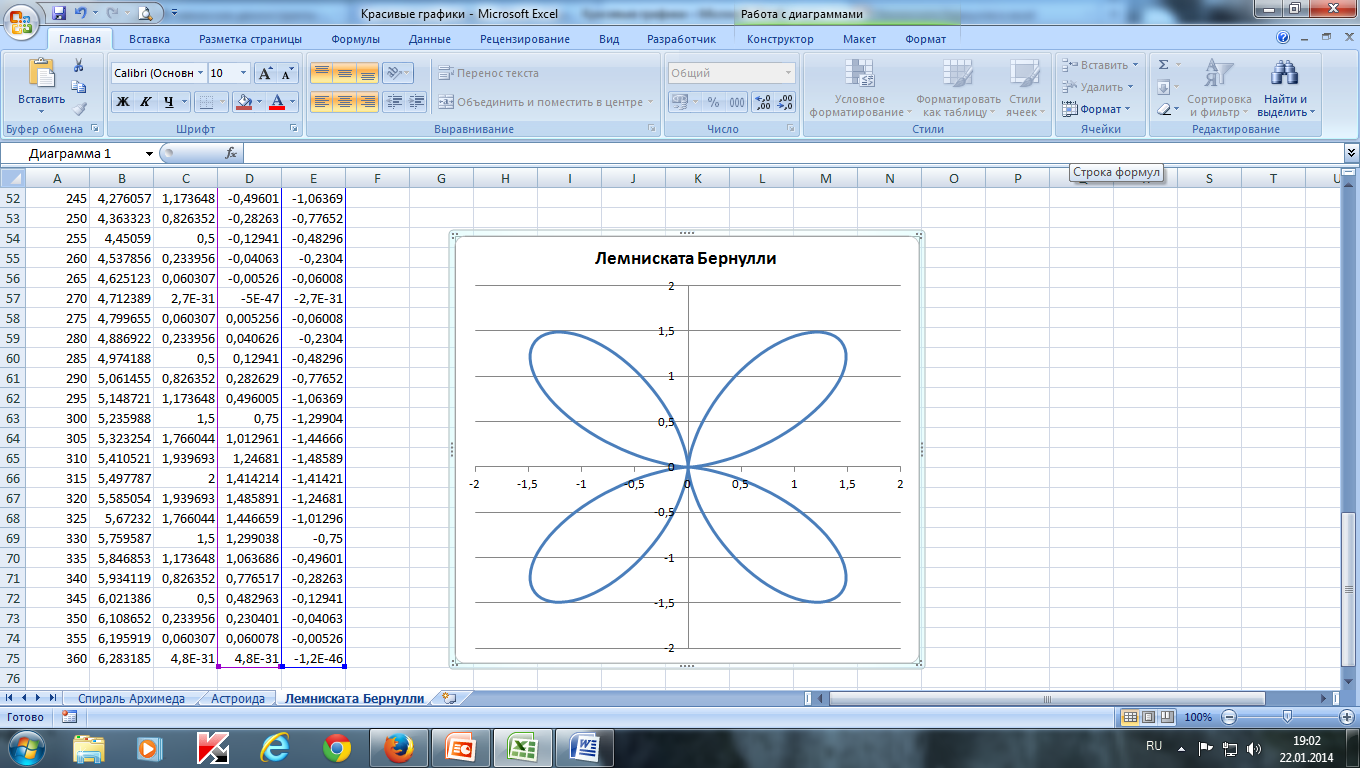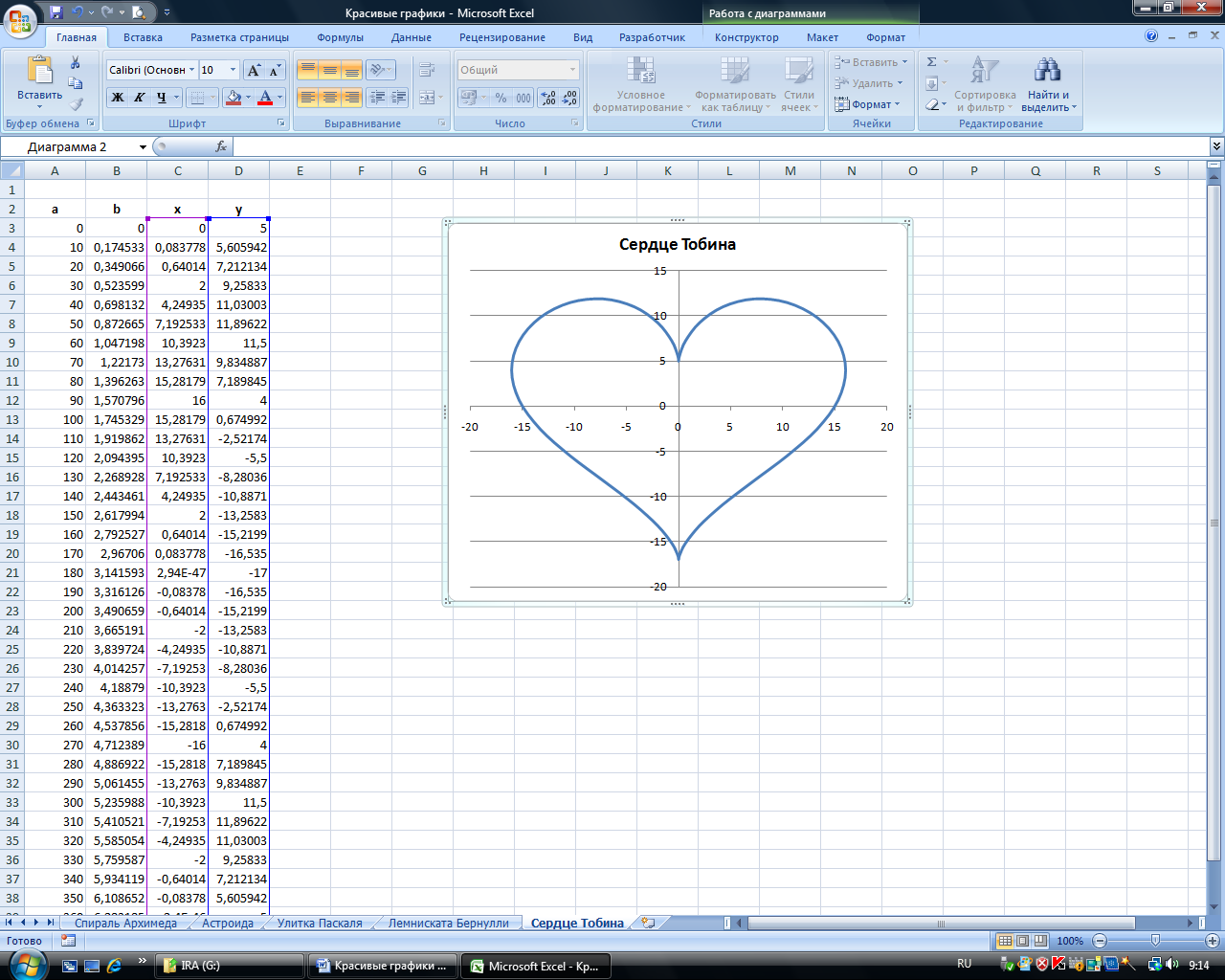СДЕЛАЙТЕ СВОИ УРОКИ ЕЩЁ ЭФФЕКТИВНЕЕ, А ЖИЗНЬ СВОБОДНЕЕ
Благодаря готовым учебным материалам для работы в классе и дистанционно
Скидки до 50 % на комплекты
только до
Готовые ключевые этапы урока всегда будут у вас под рукой

Был в сети 07.04.2023 09:00

Куликовский Максим Юрьевич
преподаватель
10 546
2 245
13.12.2018 08:46
Просмотр содержимого документа
«Практическая работа в MS Excel «Графики»»
Практическая работа «Красивые графики функций»
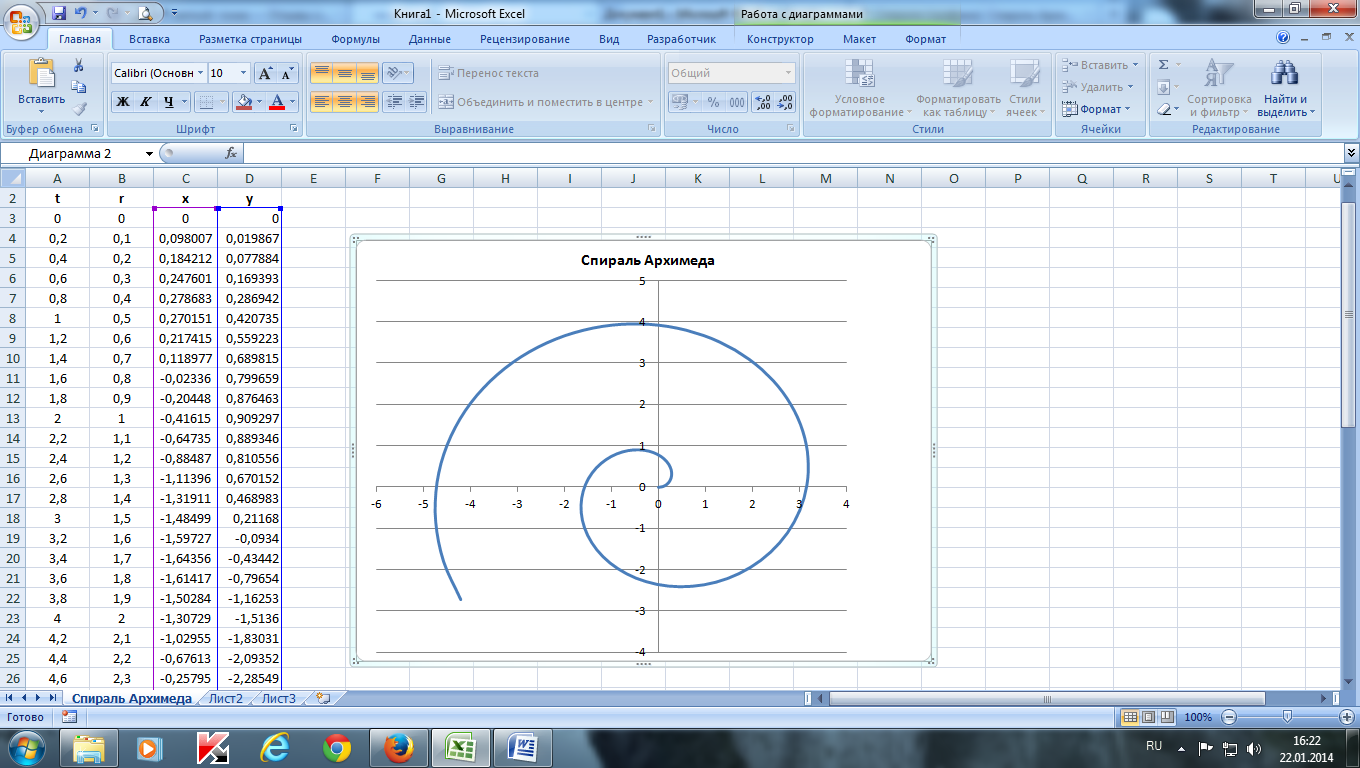
-
Построить спираль Архимеда по следующим данным:
— в столбце А – значения угла t в радианах от 0 до 10 с шагом 0,2
— в столбце В – значения r = 0,5*t
— в столбце С – значения х = r*cos(t)
— в столбце D – значения y = r*sin(t)
— выделить значения в столбцах С и D и построить диаграмму
(тип: точечная с гладкими кривыми)
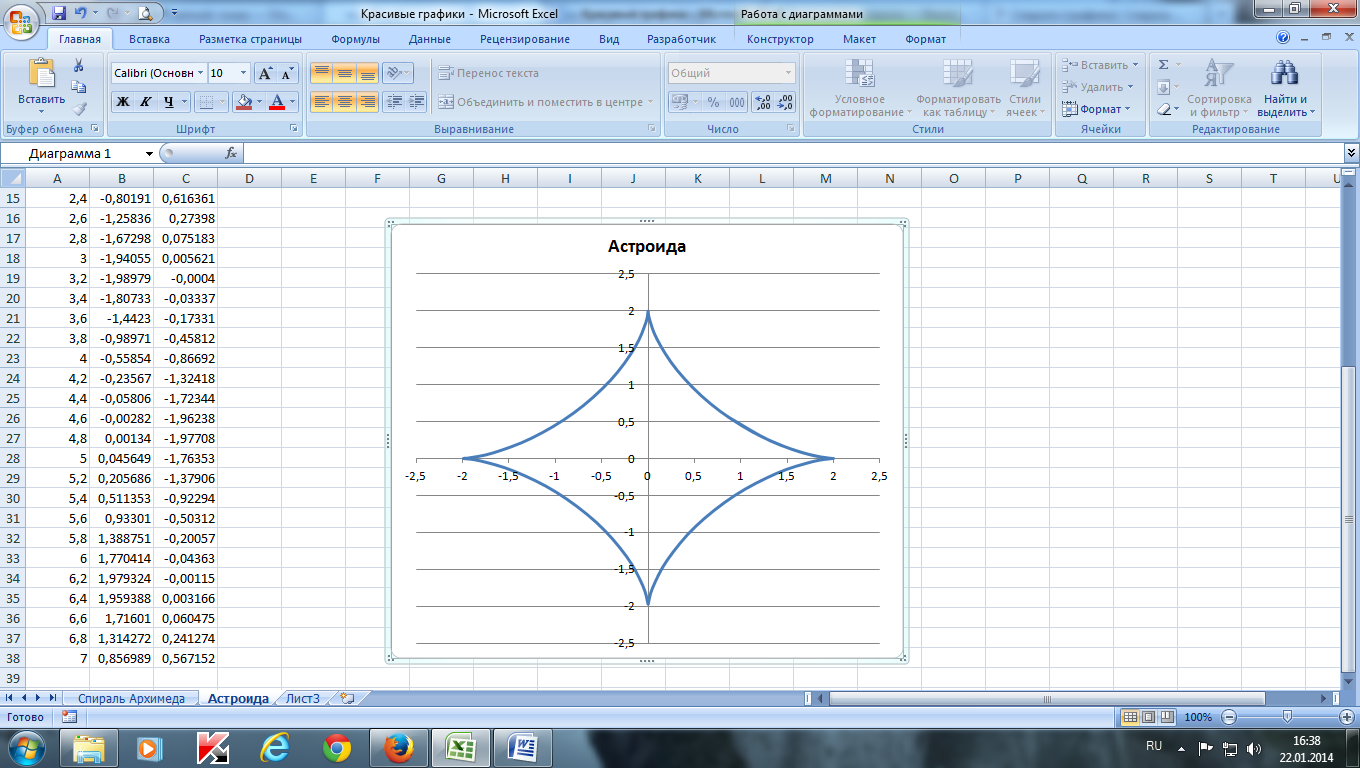
-
Построить астроиду по следующим данным:
— в столбце А – значения угла t в радианах от 0 до 7 с шагом 0,2
— в столбце В – значения х = 2*(cos (t))3
— в столбце С – значения y = 2*(sin (t))3
— выделить значения в столбцах B и С и построить диаграмму
(тип: точечная с гладкими кривыми)
-
Построить улитку Паскаля по следующим данным:
— в столбце А – значения a от 0 до 360 с шагом 10 (угол в градусах)
— в столбце В – значения t = a*π/180 (угол в радианах)
— в столбце С – значения p = cos(t)–0,5
— в столбце D – значения x = p*cos(t)
— в столбце Е – значения у = p*sin(t)
— выделить значения в столбцах D и E и построить диаграмму
(тип: точечная с гладкими кривыми) -
Построить лемнискату Бернулли по следующим данным:
— в столбце А – значения a от 0 до 360 с шагом 10 (угол в градусах)
— в столбце В – значения t = a*π/180 (угол в радианах)
— в столбце С – значения r = 2*sin(2*t)2
— в столбце D – значения x = r*cos(t)
— в столбце E – значения y = r*sin(t)
— выделить значения в столбцах D и E и построить диаграмму
(тип: точечная с гладкими кривыми)
-
Построить график в форме сердца по следующим данным:
— в столбце А – значения a от 0 до 360 с шагом 10 (угол в градусах)
— в столбце В – значения t = a*π/180 (угол в радианах)
— в столбце С – значения x = 16*(sin(t))3
— в столбце D – значения у =13*cos(t)–5*cos(2*t)–2*cos(3*t)–cos(4*t)
— выделить значения в столбцах C и D и построить диаграмму
(тип: точечная с гладкими кривыми)
Рекомендуем курсы ПК и ППК для учителей
Похожие файлы
Инфоурок
›
Информатика
›Другие методич. материалы›Практическая работа в MS EXCEL «Красивые графики»
Скачать материал
Скачать материал




- Сейчас обучается 36 человек из 26 регионов




Найдите материал к любому уроку, указав свой предмет (категорию), класс, учебник и тему:
6 211 896 материалов в базе
- Выберите категорию:
- Выберите учебник и тему
- Выберите класс:
-
Тип материала:
-
Все материалы
-
Статьи
-
Научные работы
-
Видеоуроки
-
Презентации
-
Конспекты
-
Тесты
-
Рабочие программы
-
Другие методич. материалы
-
Найти материалы
Другие материалы
- 28.02.2017
- 1261
- 14
- 28.02.2017
- 701
- 4
- 28.02.2017
- 532
- 0
- 28.02.2017
- 476
- 0
- 28.02.2017
- 476
- 0
- 28.02.2017
- 1354
- 15
- 28.02.2017
- 434
- 6
Вам будут интересны эти курсы:
-
Курс повышения квалификации «Информационные технологии в деятельности учителя физики»
-
Курс повышения квалификации «Внедрение системы компьютерной математики в процесс обучения математике в старших классах в рамках реализации ФГОС»
-
Курс повышения квалификации «Организация работы по формированию медиаграмотности и повышению уровня информационных компетенций всех участников образовательного процесса»
-
Курс профессиональной переподготовки «Информационные технологии в профессиональной деятельности: теория и методика преподавания в образовательной организации»
-
Курс повышения квалификации «Специфика преподавания информатики в начальных классах с учетом ФГОС НОО»
-
Курс профессиональной переподготовки «Управление в сфере информационных технологий в образовательной организации»
-
Курс профессиональной переподготовки «Математика и информатика: теория и методика преподавания в образовательной организации»
-
Курс повышения квалификации «Современные языки программирования интегрированной оболочки Microsoft Visual Studio C# NET., C++. NET, VB.NET. с использованием структурного и объектно-ориентированного методов разработки корпоративных систем»
-
Скачать материал
-
28.02.2017
22413
-
DOCX
1.1 мбайт -
452
скачивания -
Рейтинг:
3 из 5 -
Оцените материал:
-
-
Настоящий материал опубликован пользователем Zilowski Max Jurievich. Инфоурок является
информационным посредником и предоставляет пользователям возможность размещать на сайте
методические материалы. Всю ответственность за опубликованные материалы, содержащиеся в них
сведения, а также за соблюдение авторских прав несут пользователи, загрузившие материал на сайтЕсли Вы считаете, что материал нарушает авторские права либо по каким-то другим причинам должен быть удален с
сайта, Вы можете оставить жалобу на материал.Удалить материал
-
- На сайте: 2 года и 6 месяцев
- Подписчики: 0
- Всего просмотров: 435218
-
Всего материалов:
49
Файлы
Рабочий лист подходит для учеников 7 класса, работающих по учебнику «Информатика. ФГОС», автор Л….
Содержание
- Как построить сердце в excel
- Как построить сердце в excel
- Лепестковая диаграмма в Excel в полярной системе координат
- Что показывает лепестковая диаграмма
- Как построить лепестковую диаграмму в Excel
- Построение графика в полярной системе координат с помощью Excel
- Разговоры о важном
- Разговоры о важном
- Дистанционные курсы Повышения квалификации и профессиональной переподготовки
- Практическая работа в MS EXCEL «Красивые графики»
- Практическая работа в MS Excel «Графики»
- Просмотр содержимого документа «Практическая работа в MS Excel «Графики»»
- Разработка урока «Красивые графики. Построение графиков функций в полярной системе координат в электронных таблицах Excel»
Как построить сердце в excel
Как построить сердце в excel
Каждый из вас знаком со многими графиками функций: параболой, гиперболой, кубической параболой, но знаете ли вы, что существует такая функция, графиком которой является сердце?
Из уравнения вида ( x 2 + y 2 – 1)3 – x 2 y 3 = 0 получается график в форме сердца.
Давайте попробуем решить его .
Извлечем из кубического корня обе части уравнения:
У нас получилось квадратное уравнение, где a = 1; b = — x 2/3 ; c = x 2 — 1
Находим дискриминант: D = b 2 – 4 ac = (- x 2/3 ) 2 – 4*1*( x 2 -1) = x 4/3 – 4 x 2 + 4 и корни:
Следовательно, на одно значение x приходится два значения y .
Находим несколько значений y , подставляя в функцию значения x :
Лепестковая диаграмма в Excel в полярной системе координат
Лепестковая диаграмма по внешнему виду напоминает паутину или звезду. Достаточно специфическое изображение, позволяющее отображать данные каждой категории вдоль отдельной оси. Каждая ось начинается в центре рисунка и заканчивается на внешнем круге.
Что показывает лепестковая диаграмма
Лепестковая диаграмма – разновидность круговой, которая отлично подходит для представления данных, сгруппированных по определенному признаку (по годам, месяцам, категории товаров и т.п.).
В каких ситуациях полезна именно лепестковая диаграмма:
- нужна максимальная наглядность;
- необходимо проиллюстрировать изменчивость показателей сразу по нескольким направлениям;
- важно показать на одном графике зависимость переменных величин от набора стабильных значений.
График паутинообразного типа напоминает по форме колесо. Каждый набор переменных отображается вдоль отдельной оси-спицы. Построение полярной кривой лепестковыми диаграммами выполняется очень просто. Вся графическая область этого типа диаграмм имеет полярную систему координат.
Как построить лепестковую диаграмму в Excel
- На пустом листе создаем таблицу с данными. Или запускаем книгу, где хранится готовая информация для диаграммы лепесткового типа. Будьте внимательны: независимые переменные (причины) находятся в строках. Зависимые (воздействия) – в столбцах. Данные имеют одинаковый формат.
- Выделяем данные, которые нужно отобразить на диаграмме. Переходим на вкладку «Вставка» в группу «Диаграммы». Лепестковые находятся в «Других диаграммах». Для примера выберем подтип «заполненной».
- После нажатия ОК появится рисунок. Чтобы изменить цвет заливки, стиль, размер построенной диаграммы, используйте вкладки «Макет», «Формат», «Конструктор». В примере – объемная диаграмма лепесткового типа.
* При выделении ячеек с данными для включения в график названия тоже можно выделять. Excel распознает их и включает в подписи к секторам.
В примере получился такой рисунок, т.к. в таблице только один столбец с переменными значениями. Возьмем для построения диаграммы лепесткового типа данные из другого диапазона:
Добавились столбцы с переменными. Их нужно включить в диаграмму. Для этого щелкаем правой кнопкой мыши по области построения и нажимаем «Выбрать данные». В открывшемся диалоговом окне добавляем элементы легенды.
Получаем такой рисунок:
* Чтобы не перегружать рисунок, количество столбцов с данными не должно быть больше семи.
Построение графика в полярной системе координат с помощью Excel
В разных областях науки и техники существуют декартовые координаты и полярная система координат. Примеры знаменитых кривых в полярных координатах – уравнение кардиоиды, архимедова спираль, уравнение розы и др.
Инструмент «Лепестковая диаграмма» позволяет легко и быстро строить графики в полярной системе координат:
- для каждой категории предусмотрена отдельная ось, а все оси выходят из одной точки – центра;
- значение ряда данных – расстояние от центра до маркера – величина радиуса;
- категория – угловая координата точки – наклон радиуса.
Известны следующие значения точек:
| π /8 | π /6 | π /4 | π /3 | 3π/8 | 5π/12 | π/2 | 7 π/12 |
| 5 π/8 | 4 π/6 | 3 π/4 | 5 π/6 | 7 π*8 | 11 π/12 | π |
Заполним таблицу данных в Excel. Программа понимает число π и автоматически рассчитывает синусы.
Формулы для заполнения первого столбца берем из таблицы значений точек:
В соседнем столбце запишем формулу, по которой Excel будет считать значение функции r:
Выделим найденные значения функции. Перейдем на вкладку «Вставка». Подтип лепестковой диаграммы – «Лепестковая с маркерами». Получим в результате вот такой график в системе полярных координат:
На одной графической области в полярных координатах с помощью диаграммы лепесткового типа можно построить два и более графика.
Источник
Разговоры о важном
Общероссийский конкурс для учеников 1-11 классов
Подача заявок до 22 марта
Разговоры о важном
Рекомендуем всем учителям 1-11 классов
Дистанционные курсы Повышения квалификации и профессиональной переподготовки
900 курсов от 770 рублей
Войти с помощью:
Практическая работа в MS EXCEL «Красивые графики»
Практическая работа «Красивые графики функций»
1) Построить спираль Архимеда по следующим данным:
— в столбце А – значения угла t в радианах от 0 до 10 с шагом 0,2
— в столбце В – значения r = 0,5* t
— в столбце С – значения х = r * cos ( t )
— в столбце D – значения y = r * sin ( t )
— выделить значения в столбцах С и D и построить диаграмму
(тип: точечная с гладкими кривыми)
2) Построить астроиду по следующим данным:
— в столбце А – значения угла t в радианах от 0 до 7 с шагом 0,2
— в столбце В – значения х = 2*( cos ( t )) 3
— в столбце С – значения y = 2*( sin ( t )) 3
— выделить значения в столбцах B и С и построить диаграмму
(тип: точечная с гладкими кривыми)
3) 

— в столбце А – значения a от 0 до 360 с шагом 10 (угол в градусах)
— в столбце В – значения t = a * π/180 (угол в радианах)
— в столбце С – значения p = cos ( t )–0,5
— в столбце D – значения x = p * cos ( t )
— в столбце Е – значения у = p * sin ( t )
— выделить значения в столбцах D и E и построить диаграмму
(тип: точечная с гладкими кривыми)
4) Построить лемнискату Бернулли по следующим данным:
— в столбце А – значения a от 0 до 360 с шагом 10 (угол в градусах)
— в столбце В – значения t = a * π/180 (угол в радианах)
— в столбце С – значения r = 2* sin (2* t ) 2
— в столбце D – значения x = r * cos ( t )
— в столбце E – значения y = r * sin ( t )
— выделить значения в столбцах D и E и построить диаграмму
(тип: точечная с гладкими кривыми)
5) 
— в столбце А – значения a от 0 до 360 с шагом 10 (угол в градусах)
— в столбце В – значения t = a * π/180 (угол в радианах)
— в столбце С – значения x = 16*( sin ( t )) 3
— в столбце D – значения у =13* cos ( t )–5* cos (2* t )–2* cos (3* t )– cos (4* t )
— выделить значения в столбцах C и D и построить диаграмму
(тип: точечная с гладкими кривыми)
Источник
Практическая работа в MS Excel «Графики»

Работа в формате .docx
Просмотр содержимого документа
«Практическая работа в MS Excel «Графики»»
Практическая работа «Красивые графики функций»
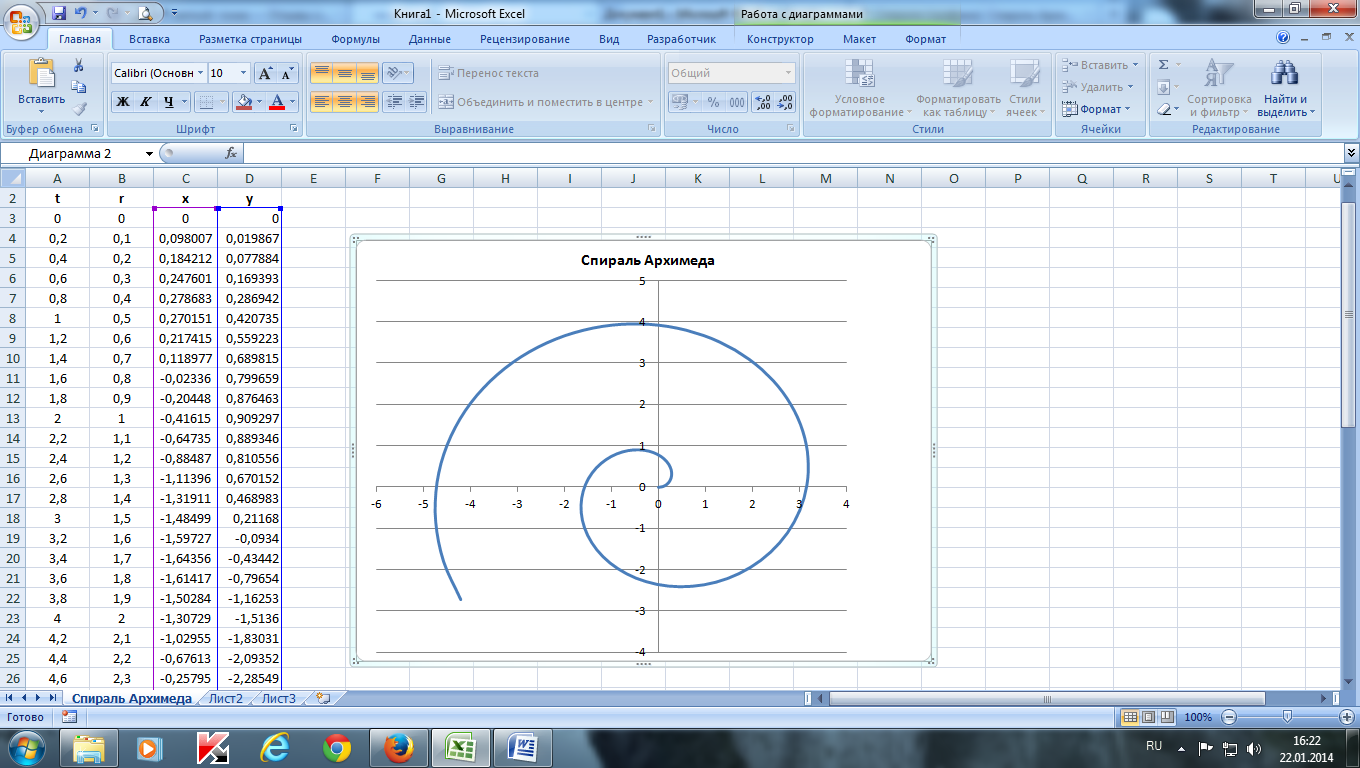
Построить спираль Архимеда по следующим данным:
— в столбце А – значения угла t в радианах от 0 до 10 с шагом 0,2
— в столбце В – значения r = 0,5*t
— в столбце С – значения х = r*cos(t)
— в столбце D – значения y = r*sin(t)
— выделить значения в столбцах С и D и построить диаграмму
(тип: точечная с гладкими кривыми)
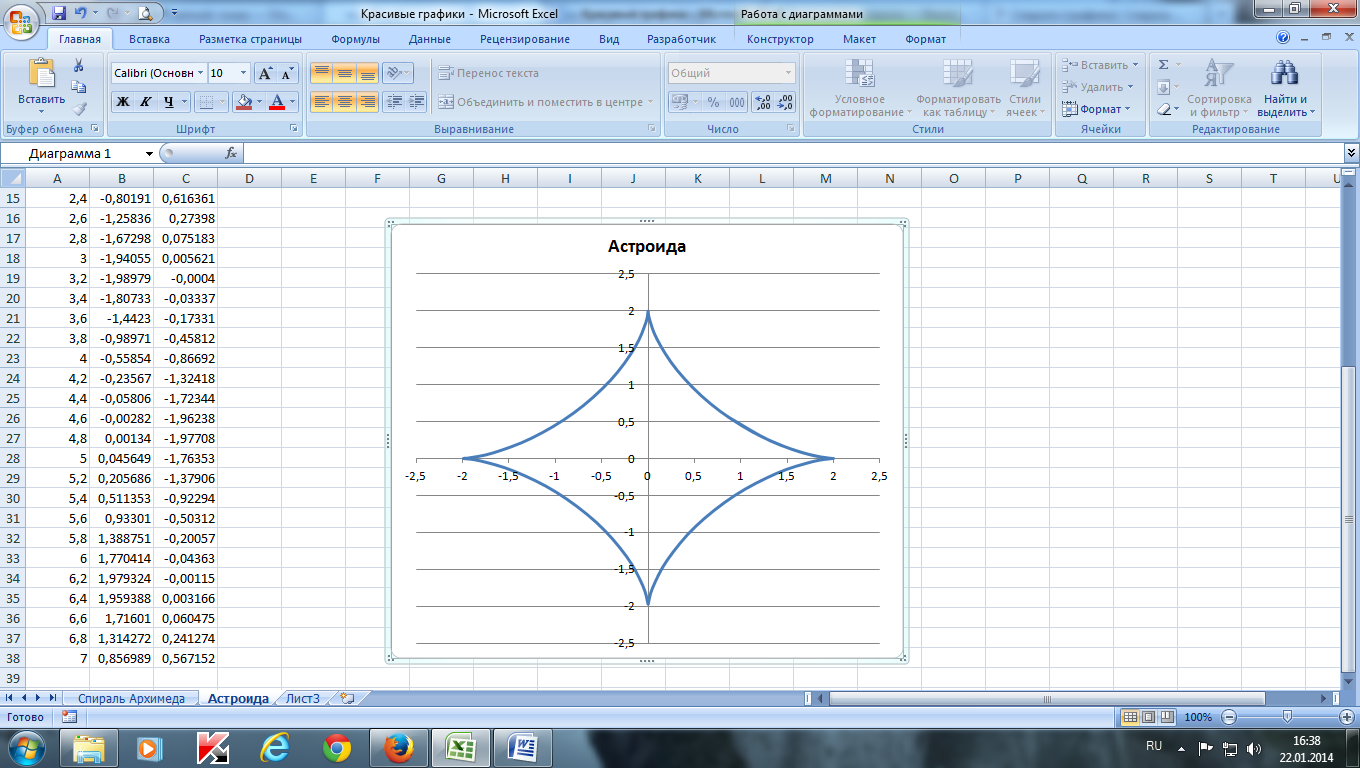
Построить астроиду по следующим данным:
— в столбце А – значения угла t в радианах от 0 до 7 с шагом 0,2
— в столбце В – значения х = 2*(cos (t)) 3
— в столбце С – значения y = 2*(sin (t)) 3
— выделить значения в столбцах B и С и построить диаграмму
(тип: точечная с гладкими кривыми)
Построить улитку Паскаля по следующим данным:
— в столбце А – значения a от 0 до 360 с шагом 10 (угол в градусах)
— в столбце В – значения t = a*π/180 (угол в радианах)
— в столбце С – значения p = cos(t)–0,5
— в столбце D – значения x = p*cos(t)
— в столбце Е – значения у = p*sin(t)
— выделить значения в столбцах D и E и построить диаграмму
(тип: точечная с гладкими кривыми)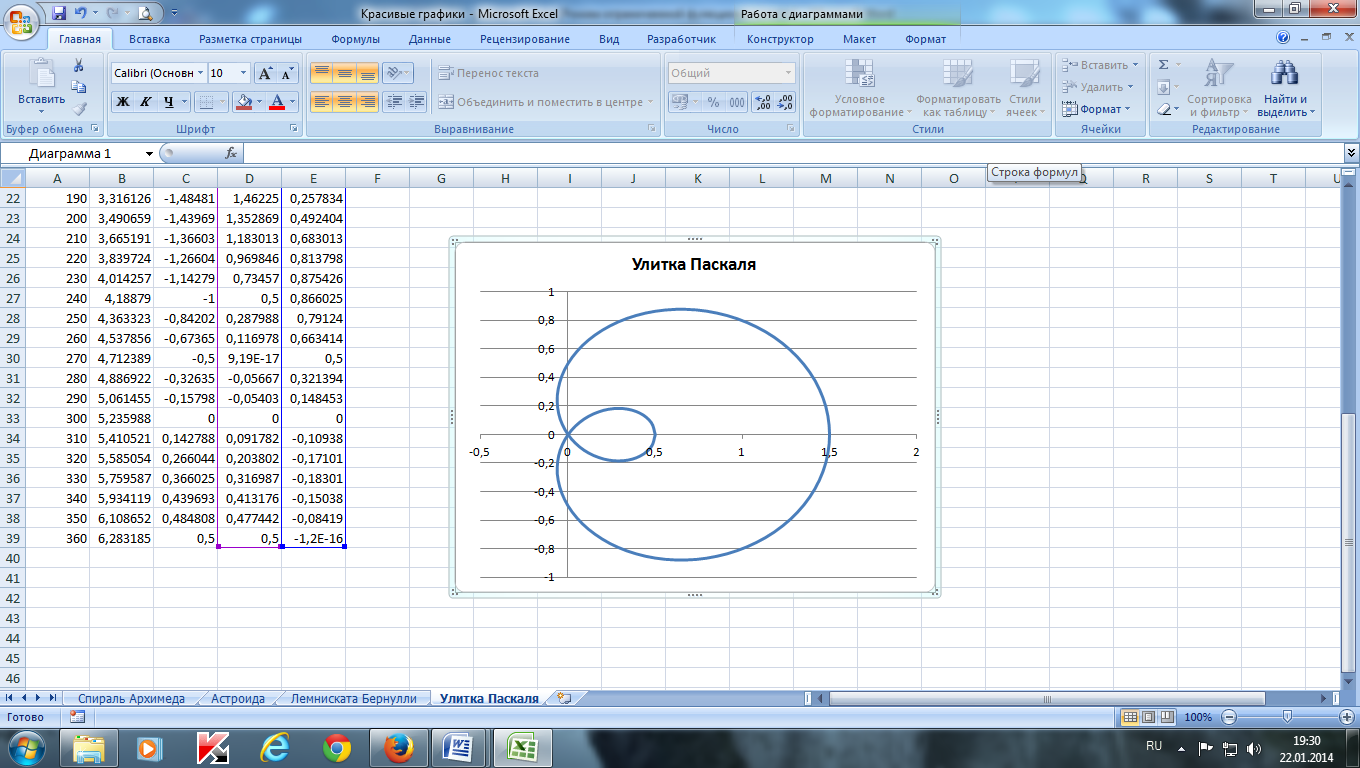
Построить лемнискату Бернулли по следующим данным:
— в столбце А – значения a от 0 до 360 с шагом 10 (угол в градусах)
— в столбце В – значения t = a*π/180 (угол в радианах)
— в столбце С – значения r = 2*sin(2*t) 2
— в столбце D – значения x = r*cos(t)
— в столбце E – значения y = r*sin(t)
— выделить значения в столбцах D и E и построить диаграмму
(тип: точечная с гладкими кривыми)
Построить график в форме сердца по следующим данным:
— в столбце А – значения a от 0 до 360 с шагом 10 (угол в градусах)
— в столбце В – значения t = a*π/180 (угол в радианах)
— в столбце С – значения x = 16*(sin(t)) 3
— в столбце D – значения у =13*cos(t)–5*cos(2*t)–2*cos(3*t)–cos(4*t)
— выделить значения в столбцах C и D и построить диаграмму
(тип: точечная с гладкими кривыми)
Источник
Разработка урока «Красивые графики. Построение графиков функций в полярной системе координат в электронных таблицах Excel»
Практическая работа «Красивые графики функций»
Построить спираль Архимеда по следующим данным:
— в столбце А – значения угла t в радианах от 0 до 10 с шагом 0,2
— в столбце В – значения r = 0,5* t
— в столбце С – значения х = r * cos ( t )
— в столбце D – значения y = r * sin ( t )
— выделить значения в столбцах С и D и построить диаграмму
(тип: точечная с гладкими кривыми )
Построить астроиду по следующим данным:
— в столбце А – значения угла t в радианах от 0 до 7 с шагом 0,2
— в столбце В – значения х = 2*( cos ( t )) 3
— в столбце С – значения y = 2*( sin ( t )) 3
— выделить значения в столбцах B и С и построить диаграмму
(тип: точечная с гладкими кривыми )
П остроить улитку Паскаля по следующим данным:
— в столбце А – значения a от 0 до 360 с шагом 10 (угол в градусах)
— в столбце В – значения t = a * π/180 (угол в радианах)
— в столбце С – значения p = cos ( t )–0,5
— в столбце D – значения x = p * cos ( t )
— в столбце Е – значения у = p * sin ( t )
— выделить значения в столбцах D и E и построить диаграмму
(тип: точечная с гладкими кривыми )
Построить лемнискату Бернулли по следующим данным:
— в столбце А – значения a от 0 до 360 с шагом 10 (угол в градусах)
— в столбце В – значения t = a * π/180 (угол в радианах)
— в столбце С – значения r = 2* sin (2* t ) 2
— в столбце D – значения x = r * cos ( t )
— в столбце E – значения y = r * sin ( t )
— выделить значения в столбцах D и E и построить диаграмму
(тип: точечная с гладкими кривыми )
П остроить график в форме сердца по следующим данным:
— в столбце А – значения a от 0 до 360 с шагом 10 (угол в градусах)
— в столбце В – значения t = a * π/180 (угол в радианах)
— в столбце С – значения x = 16*( sin ( t )) 3
— в столбце D – значения у =13* cos ( t )–5* cos (2* t )–2* cos (3* t )– cos (4* t )
— выделить значения в столбцах C и D и построить диаграмму
(тип: точечная с гладкими кривыми )
Источник
Каждый из вас знаком со многими графиками функций: параболой, гиперболой, кубической параболой, но знаете ли вы, что существует такая функция, графиком которой является сердце?
Из уравнения вида ( x 2 + y 2 – 1)3 – x 2 y 3 = 0 получается график в форме сердца.
Давайте попробуем решить его .
Перенесем x 2 y 3 вправо:
( x 2 + y 2 – 1) 3 = x 2 y 3
Извлечем из кубического корня обе части уравнения:
3 √( x 2 + y 2 – 1) 3 = 3 √ x 2 y 3
x 2 + y 2 – 1 = x 2/3 y
Переносим x 2/3 y влево:
y 2 — x 2/3 y + x 2 — 1 = 0
У нас получилось квадратное уравнение, где a = 1; b = — x 2/3 ; c = x 2 — 1
Находим дискриминант: D = b 2 – 4 ac = (- x 2/3 ) 2 – 4*1*( x 2 -1) = x 4/3 – 4 x 2 + 4 и корни:
Следовательно, на одно значение x приходится два значения y .
Находим несколько значений y , подставляя в функцию значения x :
Лепестковая диаграмма в Excel в полярной системе координат
Лепестковая диаграмма по внешнему виду напоминает паутину или звезду. Достаточно специфическое изображение, позволяющее отображать данные каждой категории вдоль отдельной оси. Каждая ось начинается в центре рисунка и заканчивается на внешнем круге.
Что показывает лепестковая диаграмма
Лепестковая диаграмма – разновидность круговой, которая отлично подходит для представления данных, сгруппированных по определенному признаку (по годам, месяцам, категории товаров и т.п.).
В каких ситуациях полезна именно лепестковая диаграмма:
- нужна максимальная наглядность;
- необходимо проиллюстрировать изменчивость показателей сразу по нескольким направлениям;
- важно показать на одном графике зависимость переменных величин от набора стабильных значений.
График паутинообразного типа напоминает по форме колесо. Каждый набор переменных отображается вдоль отдельной оси-спицы. Построение полярной кривой лепестковыми диаграммами выполняется очень просто. Вся графическая область этого типа диаграмм имеет полярную систему координат.
Как построить лепестковую диаграмму в Excel
- На пустом листе создаем таблицу с данными. Или запускаем книгу, где хранится готовая информация для диаграммы лепесткового типа. Будьте внимательны: независимые переменные (причины) находятся в строках. Зависимые (воздействия) – в столбцах. Данные имеют одинаковый формат.
- Выделяем данные, которые нужно отобразить на диаграмме. Переходим на вкладку «Вставка» в группу «Диаграммы». Лепестковые находятся в «Других диаграммах». Для примера выберем подтип «заполненной».
- После нажатия ОК появится рисунок. Чтобы изменить цвет заливки, стиль, размер построенной диаграммы, используйте вкладки «Макет», «Формат», «Конструктор». В примере – объемная диаграмма лепесткового типа.
* При выделении ячеек с данными для включения в график названия тоже можно выделять. Excel распознает их и включает в подписи к секторам.
В примере получился такой рисунок, т.к. в таблице только один столбец с переменными значениями. Возьмем для построения диаграммы лепесткового типа данные из другого диапазона:
Добавились столбцы с переменными. Их нужно включить в диаграмму. Для этого щелкаем правой кнопкой мыши по области построения и нажимаем «Выбрать данные». В открывшемся диалоговом окне добавляем элементы легенды.
Получаем такой рисунок:
* Чтобы не перегружать рисунок, количество столбцов с данными не должно быть больше семи.
Построение графика в полярной системе координат с помощью Excel
В разных областях науки и техники существуют декартовые координаты и полярная система координат. Примеры знаменитых кривых в полярных координатах – уравнение кардиоиды, архимедова спираль, уравнение розы и др.
Инструмент «Лепестковая диаграмма» позволяет легко и быстро строить графики в полярной системе координат:
- для каждой категории предусмотрена отдельная ось, а все оси выходят из одной точки – центра;
- значение ряда данных – расстояние от центра до маркера – величина радиуса;
- категория – угловая координата точки – наклон радиуса.
Известны следующие значения точек:
| π /8 | π /6 | π /4 | π /3 | 3π/8 | 5π/12 | π/2 | 7 π/12 |
| 5 π/8 | 4 π/6 | 3 π/4 | 5 π/6 | 7 π*8 | 11 π/12 | π |
Заполним таблицу данных в Excel. Программа понимает число π и автоматически рассчитывает синусы.
Формулы для заполнения первого столбца берем из таблицы значений точек:
В соседнем столбце запишем формулу, по которой Excel будет считать значение функции r:
Выделим найденные значения функции. Перейдем на вкладку «Вставка». Подтип лепестковой диаграммы – «Лепестковая с маркерами». Получим в результате вот такой график в системе полярных координат:
На одной графической области в полярных координатах с помощью диаграммы лепесткового типа можно построить два и более графика.
На эту статью меня подтолкнул интерес дочери к возможности описать изображение сердца формулами. Это не новая тема, она уже довольно «широко освещена» в интернете. Но простых и грамотных мануалов как сделать простое изображение сердца, к сожалению, я не нашёл. Либо в них использована алгебраическая форма с уравнениями шестого порядка, либо полярная система координат, а ни то ни друге не очень удобно для быстрого графического изображения функции в программах типа Calc или Excel. Так как, я думаю, это может оказаться интересным не только ей, я выкладываю небольшие соображения по этой части сюда, стараясь не очень сильно углубляться в математику, хотя как вы понимаете, совсем без неё тут не обойтись. Впрочем, базового школьного курса должно быть достаточно, чтобы понимать что происходит.
Кардиоида и маленькое занудство
Слово кардиоид — можно перевести с греческого как «имеющий вид сердца» (καρδία — сердце, εἶδος — вид). Первые упоминания об этой линии появились в начале XVIII века. Само же название этой линии в 1741 году дал Жан-Франсуа Сальвемини де Кастильон в одной из своих работ, посвящённых ей.
В полярных координатах её уравнение выглядит так: r = 2a(1 + cos(φ)). Построить её в LibreOffice Calc можно при помощи сетчатой диаграммы линии. Например, мы можем сделать столбец с углами от 0,017 до 6,283 радиана, и подставить это значение ссылкой вместо φ в формулу. Если вам сложно понимать радианы, можно использовать знакомые градусы от 1 до 360, но тогда вам нужно будет позаботиться о переводе их в радианы, когда вы будете записывать формулу. Константа a в уравнении — это радиус окружности, поэтому мы его можем приравнять к единице, или другими словами, в данном примере опустить. Формулы для таблицы будут выглядеть так: =2*(1+COS(A1)) — для входящих углов в радианах =2*(1+COS(RADIANS(A1))) — для входящих углов в градусах. Затем нам нужно выделить результирующий столбец (углы не нужно указывать в диаграмме, они заданы будут автоматически) и создать сетчатую диаграмму «только линии». Ось в сетчатых диаграммах в LibreOffice повернута вертикально, поэтому нам нужно развернуть диаграмму на 90 градусов против часовой стрелки. Выйдите из редактора диаграмм, нажмите на неё правой кнопкой мыши и выберите в контекстном меню «Положение и размер». На вкладке «Вращение» в поле «Угол поворота» поставьте значение 270 (360-90=270). Теперь у нас есть классическая кардиоида:
Как видите, в электронных таблицах типа Calc и Excel, построение линий в полярных координатах выглядит не очень эстетично для наших целей, да и делается это достаточно муторно, хотя такой способ тоже приемлем. Кроме того, если мы будем делать более сложные линии (например спирали), то нам придётся действительно изгаляться, чтобы добиться нужного результата. Поэтому, дальше я буду описывать только прямоугольную (Декартову) систему координат.
Алгебраическая форма записи кардиоиды в прямоугольных координатах:
Это тоже не очень красиво, кроме того, приведение алгебраических выражений к корням выше второй степени (в этом примере четвёртой) не всегда нам даёт простую и удобную для записи форму. Именно поэтому, часто используют параметрическую форму уравнения. Для кардиоиды параметрическая форма в прямоугольных координатах будет выглядеть следующим образом:
где a — константа (радиус окружности), а t — это параметр, который мы будем задавать.
Для того чтобы повернуть наше сердце в нормальное положение, можно просто поменять x и y местами. Для нашей цели такое решение достаточно приемлемо. Поэтому таблица будет выглядеть так: в первом столбце у нас будут цифры от 0 до 6,28 (=2*3,14), я сделал с шагом 0,1, во второй столбец мы помещаем формулу =2*SIN(A1)-SIN(2*A1), а в третий =2*COS(A1)-COS(2*A1) и протягиваем их до конца столбца. Диаграмму будем строить на двух последних столбцах. Выделяем их, и вызвав мастер диаграмм, выбираем диаграмму XY (разброс) «Только линии». Легенда нам тут не нужна, поэтому на четвёртом шаге можно снять галочку «Показать легенду». После нажатия в мастере «Готово», щелкаем по линии правой кнопкой мыши и выбираем «Формат рядов данных…». На вкладке «Линии» в разделе «Цвет» выбираем желаемый цвет, я выбрал «Красный 3». После этого можно выйти из мастера диаграмм. Чтобы придать диаграмме правильные очертания её нужно немного уменьшить по горизонтали. Вот, что в итоге у меня получилось.
Форма кардиоиды встречается не редко, самыми известными вещами, наверное, являются микрофоны и антенны с кардиоидной направленностью. Такая форма позволяет увеличить помехоустойчивость и сохранить достаточно большой угол для работы. В природе форму кардиоиды можно увидеть в отраженном свете от предметов напоминающих вогнутые зеркала (например, кольцо).
Спираль Архимеда
Ещё одна классическая и хорошо известная кривая, при помощи которой можно изобразить сердце, — это спираль Архимеда. Спираль Архимеда была описана, как вы понимаете, Архимедом в III веке до н.э., хотя достаточно точное её воспроизведение было и раньше. Формула спирали в прямоугольных координатах в параметрическом виде выглядит следующим образом:
Спираль, это естественно только один виток, поэтому для наших целей нам нужно будет взять две спирали: одну, закрученную по часовой стрелке, и второю, её близняшку, закрученную против часовой. Поэтому, множество на котором нам нужно будет строить спираль -3,5π ≤ t ≤ 3,5π .
Заполним столбец A числами от -11 до 11 (≈3,5*3,14) с шагом 0,1. В первую ячейку второго столбца введём формулу для x: =A1*COS(A1), в первую ячейку третьего столбца введём формулу для y: =A1*SIN(A1), протянем их до конца множества. Теперь нам осталось только сделать график для нашей кривой. Выделяем второй и третий столбец и запускаем мастер диаграмм, выбираем диаграмму XY(разброс), убираем легенду и перекрашиваем линию, то есть, шаги те же, что и для предыдущего графика. В центре мы получили маленькое красивое сердечко с подвеской:
Кроме сердечек спираль Архимеда используют для вычерчивания спиральных пружин, улиткообразных корпусов центробежных насосов, профилей кулачков в кулачковых механизмах.
Эвольвента окружности
Так как я обещал в начале статьи особо не занудствовать математическими терминами и выводами, то скажем просто: Эвольвента окружности, в данном контексте, представляет обобщённую форму спирали Архимеда :). Если вам интересны трансцендентальные кривые и их свойства, я рекомендую обратиться к книге А. А. Совелова «Плоские кривые. Систематика, свойства, применения», а тут я постараюсь продолжить повествование ненавязчиво и без лишних углублений в математику.
Параметрическая форма в прямоугольных координатах для эвольвенты окружности выглядит следующим образом:
В этой формуле у нас появилось 2 новых параметра: R и h. Не тяжело догадаться, что при h < 0 и h = -R (например, R=1, h=-1) мы получим уравнение спирали Архимеда с иксами в обратном порядке для того случая, который был представлен выше. «Играя» этими двумя параметрами, мы можем изменять вид линии, от абсолютного круга, до различных спиралей. Для нас же, наверное, будет интересен случай когда R = 1, а h = 0. То есть уравнение примет вид
Если вы читали статью с самого начала, то для вас не будет сложностью построить диаграмму. Множество, на котором я предлагаю строить ее с заданными параметрами: от -10,9 до 10,9. Итоговый вид её будет следующий:
Если менять параметры R и h, нижние «хвостики» у спиралей будут менять своё положение от пересечения, до образования разрыва между ними, поэтому найдя понравившуюся вам форму, придётся немного подкорректировать диапазон множества на котором она построена. Оставляю эту задачу вам.
Эвольвента окружности часто используется при проектировании зубчатых колёс, также эвольвенту можно получить при сматывании нити с цилиндрической поверхности.
Вообще, спирали очень интересная тема, и не только с точки зрения геометрии, но и потому, что они постоянно встречаются в природе, примерами могут быть цветок подсолнуха, сосновая шишка и многое другое.
Бокаловидное сердце
Это изображение сердца было предложено H. Dascanio в 2003 году. К сожалению, самые ранние источники указывают, что это была личная переписка, и более подробная информация появления этого сердца останется, наверное, загадкой. Формула, предложенная Dascanio, выглядит вот так:
В этой формуле есть натуральный логарифм и модуль числа. В записи LibreOffice Calc эти формулы буду выглядеть для x =SIN(A2)*COS(A2)*LN(ABS(A2)) и для y =(ABS(A2)^(1/3))*(COS(A2)^0,5). Диапазон значений параметра t должен быть от -1 до 1. При построении этого сердца есть один нюанс, хотя в общем, достаточным шагом будет 0,05, приблизительно с -0,2 и до 0,2 приближаясь к нулю нужно шаг уменьшать, создавая тем самым лучшее разрешение графика на этом интервале (в прилагаемом файле есть пример). В остальном это сердце строится как и предыдущие. Изображение, которое мы должны получить, выглядит так:
Вытянутое сердце
Ещё одним примером приближенного изображения сердца может быть найденное мной на просторах интернета (к своему сожалению, не могу вспомнить источник, если вы знаете, сообщите, пожалуйста) форма, достаточно близкая к сердцу, но немного вытянутая по вертикали. Его формула выглядит следующим образом
Строить его нужно на диапазоне от -π до π с шагом 0,01. Сердце получается немного продолговатым, но достаточно приемлемым по форме, если сравнивать с предыдущим вариантом:
Маленькое замечание, так как в этой диаграмме точки по x стоят у нас достаточно часто, то мы можем отсортировать их по иксам. В этом случае мы получим закрашенное сердечко:
Выбор множества для построения линии тоже может принести не мало интересных открытий в простых фигурах, но я боюсь что этот рассказ выходит за рамки этой статьи, поэтому на этом пока закончу давать вам свои идеи.
Конечно, это не самый лучший вариант формулы сердца, поэтому рассмотрим следующий.
Классический вид сердца
Эта формула сердца была предложена Georg-Johann, одним из редактором Wikipedia, в июле 2009 года. Насколько я понял, оно было создано путем интерполяции.
На мой взгляд, из всего что я видел, подготавливаясь к этой статье, этот вариант является самым правильным и знакомым. Хотя, как говорится в поговорке: «на вкус и цвет все фломастеры разные». Формула в параметрическом виде для полярных координат этого сердца выглядит следующим образом:
В LibreOffice Calc мы его строим так же, как и предыдущие, только диапазон будет от 0 до π, шаг я предлагаю сделать 0,1. Во втором столбце для координаты х вводим формулу =16*SIN(A1)^3, а в третий столбец для y =13*COS(A1)-5*COS(2*A1)-2*COS(3*A1)-COS(4*A1). После чего выделяем второй и третий столбец и, как и в предыдущих случаях, строим диаграмму.
прилагаемом файле
Формула любви или вместо заключения
Кажется, я сумел сдержать свое обещание — не занудствовать. Я пишу эту статью накануне 14 февраля, дня, который многие называют днем влюблённых, и хотел бы добавить пару слов. И простое изображение сердца, и формула, рисующая его на графике, никогда не заменит вашу любовь к близкому, так же как химическая формула никогда не заменит нам воду. Используйте их для того, чтобы порадовать и удивить любимого человека. Но в настоящей формуле любви должно обязательно присутствовать уважение и понимание, причем с обеих сторон и, наверное, в первую очередь, с вашей. Но эти два параметра относятся уже к алгебре нечетких чисел, а значит выходят далеко за рамки этой статьи. Приятного всем праздника и несгораемой любви в ваших сердцах.
Дополнительная литература и источники
- А. А. Совелов «Плоские кривые. Систематика, свойства, применения»
- Диаграммы в LibreOffice — онлайн справка
- Очень большая статья по изображению сердец на сайте mathematische-basteleien.de, в том числе и, формулами
- Пользовательская страница Georg-Johann на Wikipedia
- Точка за точкой — статья на немецком языке с примерами про интерполяцию.
- Сердце как символ — статья в Wikipedia про символику сердца.
- Множество Мандельброта — статья в Wikipedia с примерами фракталов кардиоиды.
- Создание сетчатых диаграмм при помощи мастера в LibreOffice Calc.
- Создание линейных графиков (Диаграмма XY) при помощи мастера диаграмм в LibreOffice Calc.